Keynote – Benutzerhandbuch für iPad
- Willkommen
-
- Einführung in Keynote
- Einführung in Bilder, Diagramme und andere Objekte
- Erstellen deiner ersten Präsentation
- Auswählen, wie in der Präsentation navigiert werden soll
- Öffnen einer Präsentation
- Sichern und Benennen einer Präsentation
- Suchen einer Präsentation
- Drucken einer Präsentation
- Anpassen der Symbolleiste
- Kopieren von Text und Objekten zwischen Apps
- Grundlegende Touchscreen-Gesten
- Verwenden des Apple Pencil in Keynote
- Erstellen einer Präsentation mit VoiceOver
-
- Ändern der Objekttransparenz
- Füllen von Objekten mit einer Farbe oder einem Bild
- Hinzufügen von Rahmen zu Objekten
- Hinzufügen eines Untertitels oder Titels
- Hinzufügen einer Spiegelung oder eines Schattens
- Verwenden von Objektstilen
- Vergrößern, Verkleinern, Drehen und Spiegeln von Objekten
- Erstellen einer interaktiven Präsentation durch Hinzufügen verlinkter Objekte
-
- Präsentation auf dem iPad vorführen
- Präsentation auf separatem Monitor vorführen
- Auf einem iPad über das Internet vorführen
- Verwenden einer Fernbedienung
- Erstellen einer automatisch ablaufenden Präsentation
- Vorführen einer Präsentation mit mehreren Moderatoren
- Hinzufügen und Ansehen von Moderatornotizen
- Testen einer Präsentation auf deinem Gerät
- Wiedergeben einer aufgezeichneten Präsentation
-
- Senden einer Präsentation
- Einführung in die Zusammenarbeit
- Einladen anderer Personen zur Zusammenarbeit
- Zusammenarbeit an einer geteilten Präsentation
- Verfolgen der Aktivität in einer geteilten Präsentation
- Ändern der Einstellungen einer geteilten Präsentation
- Beenden der Freigabe einer Präsentation
- Geteilte Ordner und Zusammenarbeit
- Verwenden von Box für die Zusammenarbeit
- Erstellen eines animierten GIF
- Präsentation in einen Blog posten
- Copyright
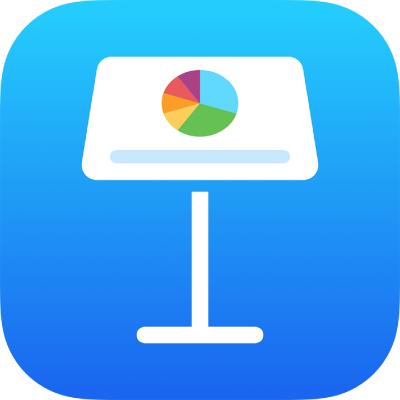
Beenden der Freigabe einer Präsentation in Keynote auf dem iPad
Wenn du der Eigentümer einer Präsentation bist, die mit anderen Personen geteilt wird, kannst du die Freigabe dieser Präsentation stoppen, damit niemand sie anzeigen oder ändern kann.
Tipp: Wenn du erwartest, dass das Teilen für eine Gruppe vorübergehend ausgesetzt werden soll, starte die Zusammenarbeit im Finder, auf iCloud.com oder auf Box.com. (Wenn du das Teilen innerhalb von Keynote stoppst und erneut startest, gehen möglicherweise alle vorherigen Aktivitätsinformationen verloren.)
Tippe auf
 in der Symbolleiste.
in der Symbolleiste.Tippe auf „Geteilte Präsentation verwalten“.
Tippe auf „Freigabe beenden“.
Jede Person, die die Präsentation geöffnet hat, wenn du ihre Einstellung änderst, sieht einen entsprechenden Warnhinweis. Die Präsentation wird geschlossen, wenn der Hinweis geschlossen wird. Danach wird die Präsentation vom iCloud Drive der Person entfernt.
Der Originallink zur Präsentation funktioniert nicht mehr, es sei denn, du teilst die Präsentation später erneut und legst für den Zugriff „Jeder mit dem Link“ fest. Wenn du für den Zugriff die Option „Eingeladene Personen“ festlegst, funktioniert der Originallink nur für Personen, die du erneut zur Zusammenarbeit an dieser Präsentation einlädst.
Hinweis: Wenn du Eigentümer der geteilten Präsentation bist und die Präsentation an einen anderen Speicherort bewegst, funktioniert der Link nicht mehr und andere Personen können nicht mehr auf die Präsentation zugreifen.